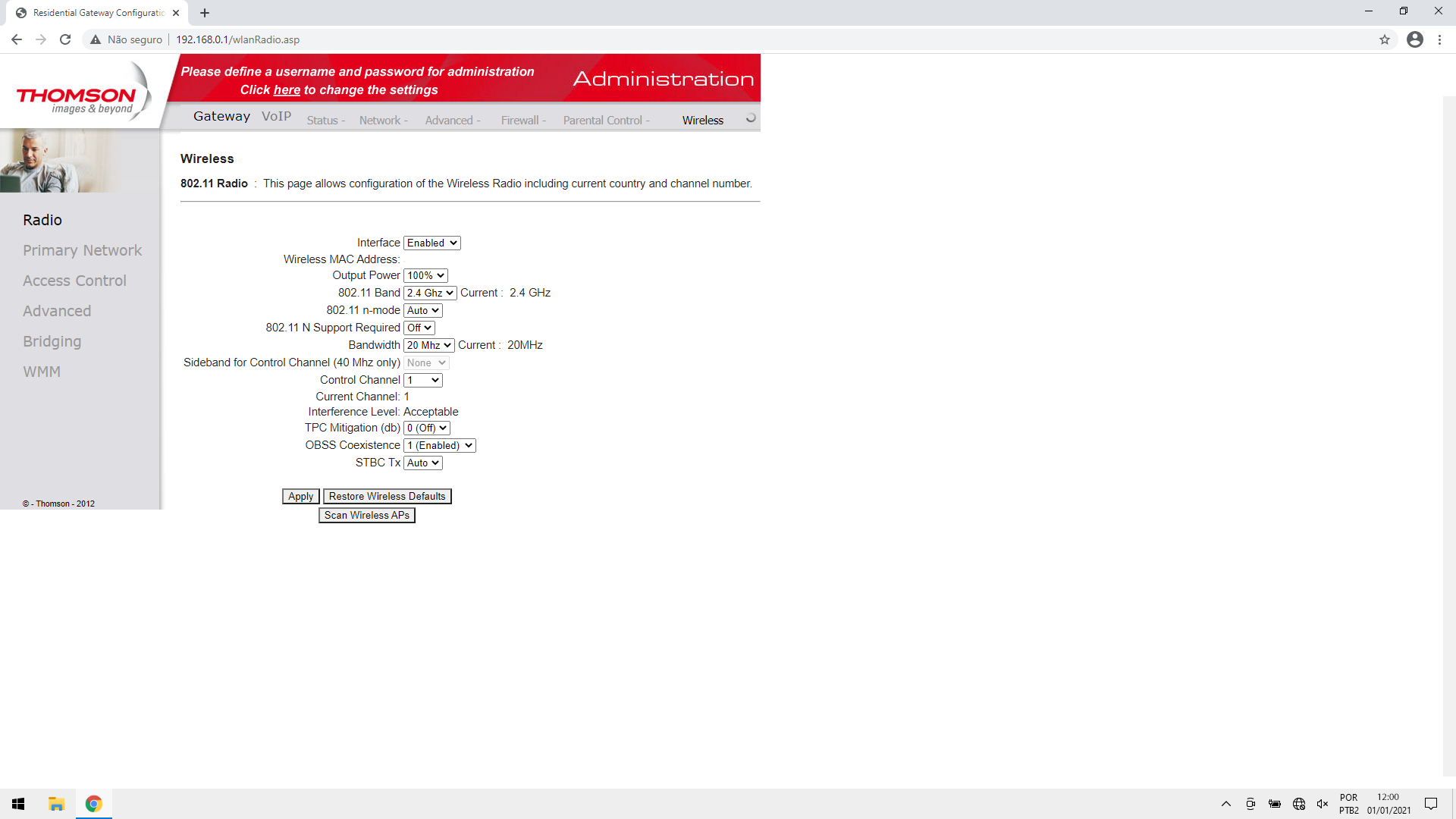DWG874B Como instalar o modem Wi-Fi
165 votos
Aprenda onde conectar os cabos e a configurar o seu modem Wi-Fi pela primeira vez.
-
Passo 1
O modem Wi-Fi deve ser sempre instalado na posição horizontal.

-
Passo 2
O modem Wi-Fi deve ser sempre instalado na posição horizontal.

-
Passo 3
Conecte o cabo de energia.

-
Passo 4
Conecte o cabo de energia.

-
Passo 5
Conecte o cabo coaxial na entrada referente a ele.

-
Passo 6
Conecte o cabo coaxial na entrada referente a ele.

-
Passo 7
Para utilizar um telefone ou as extensões da residência, conecte o cabo de telefonia RJ11 na entrada Tel 1.

-
Passo 8
Para utilizar um telefone ou as extensões da residência, conecte o cabo de telefonia RJ11 na entrada Tel 1.

-
Passo 9
Para conectar o modem Wi-Fi via cabo ao computador, insira o cabo de rede na entrada Ethernet 1.
ㅤ
A outra ponta do cabo deve ser conectada ao computador.

-
Passo 10
Para conectar o modem Wi-Fi via cabo ao computador, insira o cabo de rede na entrada Ethernet 1.
ㅤ
A outra ponta do cabo deve ser conectada ao computador.

-
Passo 11
Aperte para cima o botão ON/OFF do modem Wi-Fi.

-
Passo 12
Aperte para cima o botão ON/OFF do modem Wi-Fi.

-
Passo 13
No seu computador, abra o navegador.
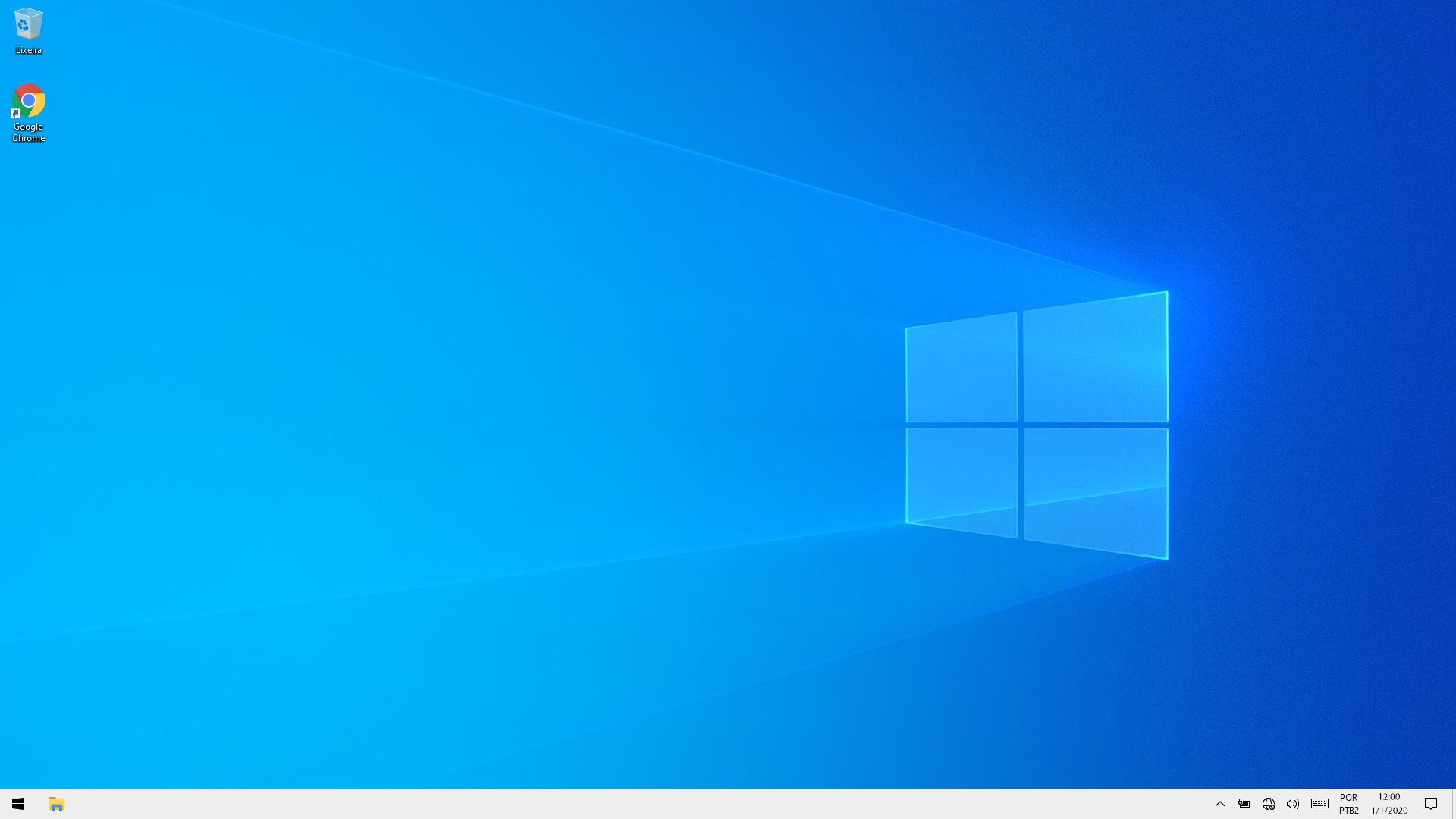
-
Passo 14
No seu computador, abra o navegador.
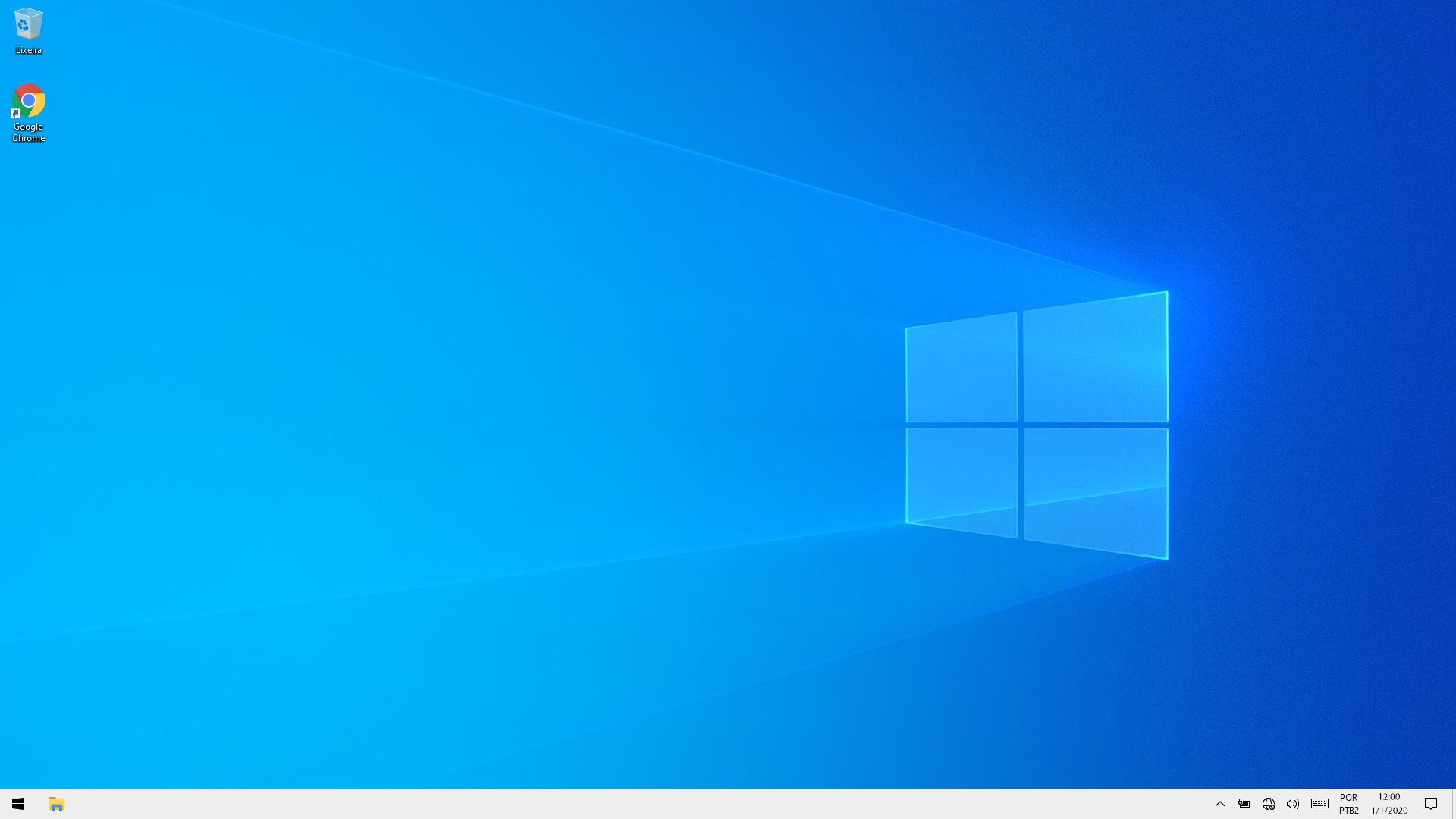
-
Passo 15
Na barra de navegação, digite 192.168.0.1.
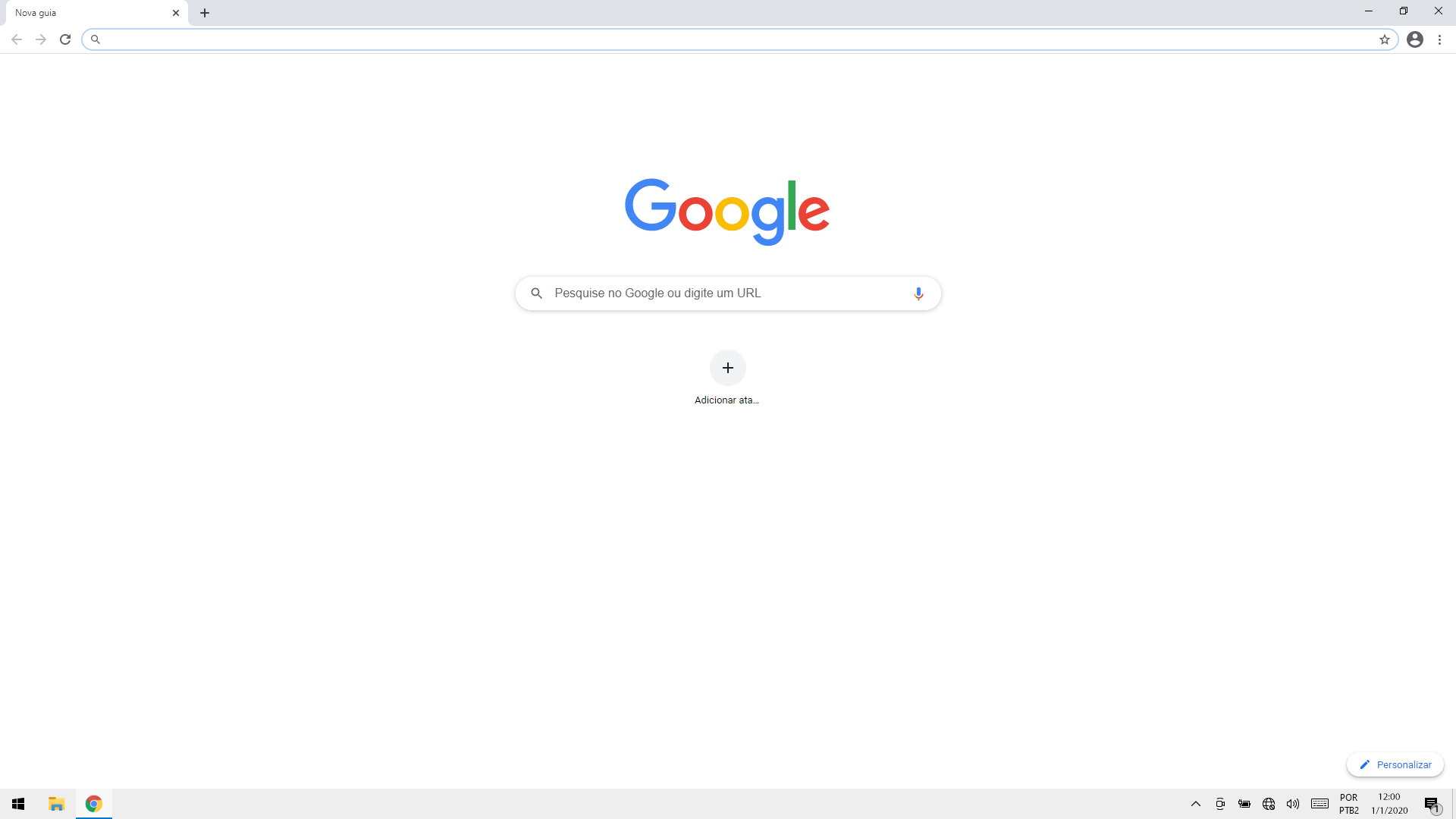
-
Passo 16
Na barra de navegação, digite 192.168.0.1.
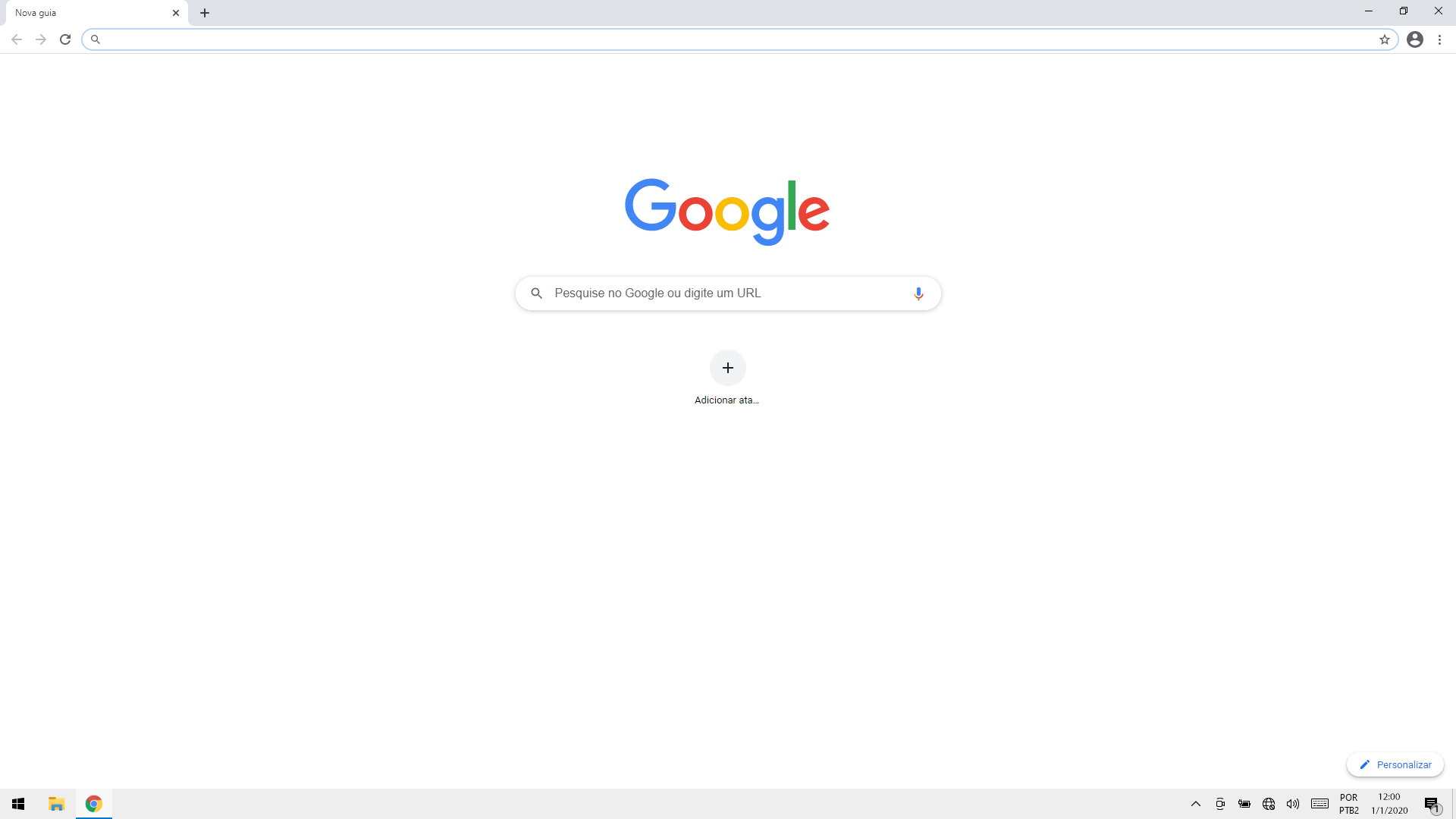
-
Passo 17
Em Nome de usuário, digite o usuário.
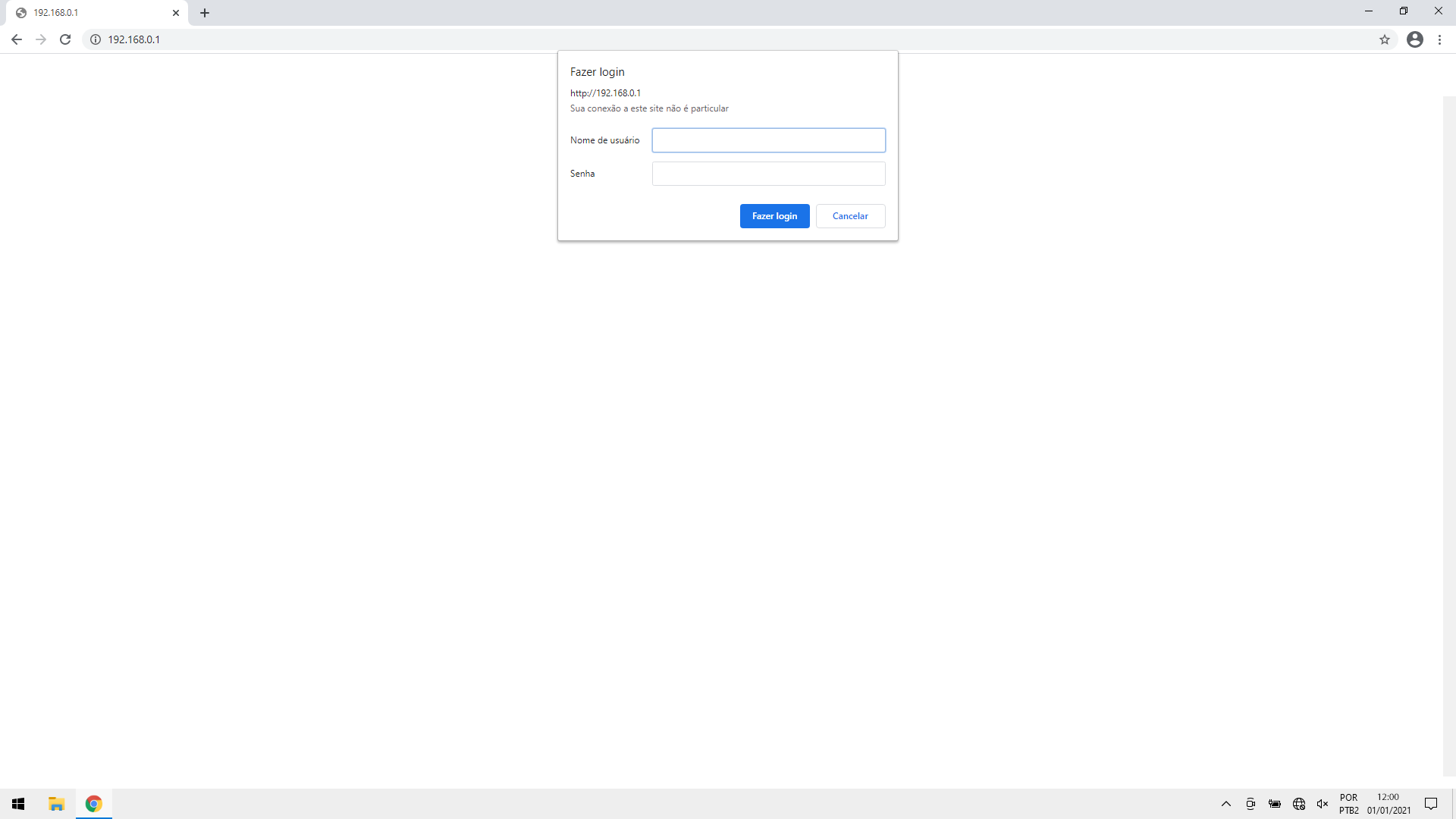
-
Passo 18
Em Nome de usuário, digite o usuário.
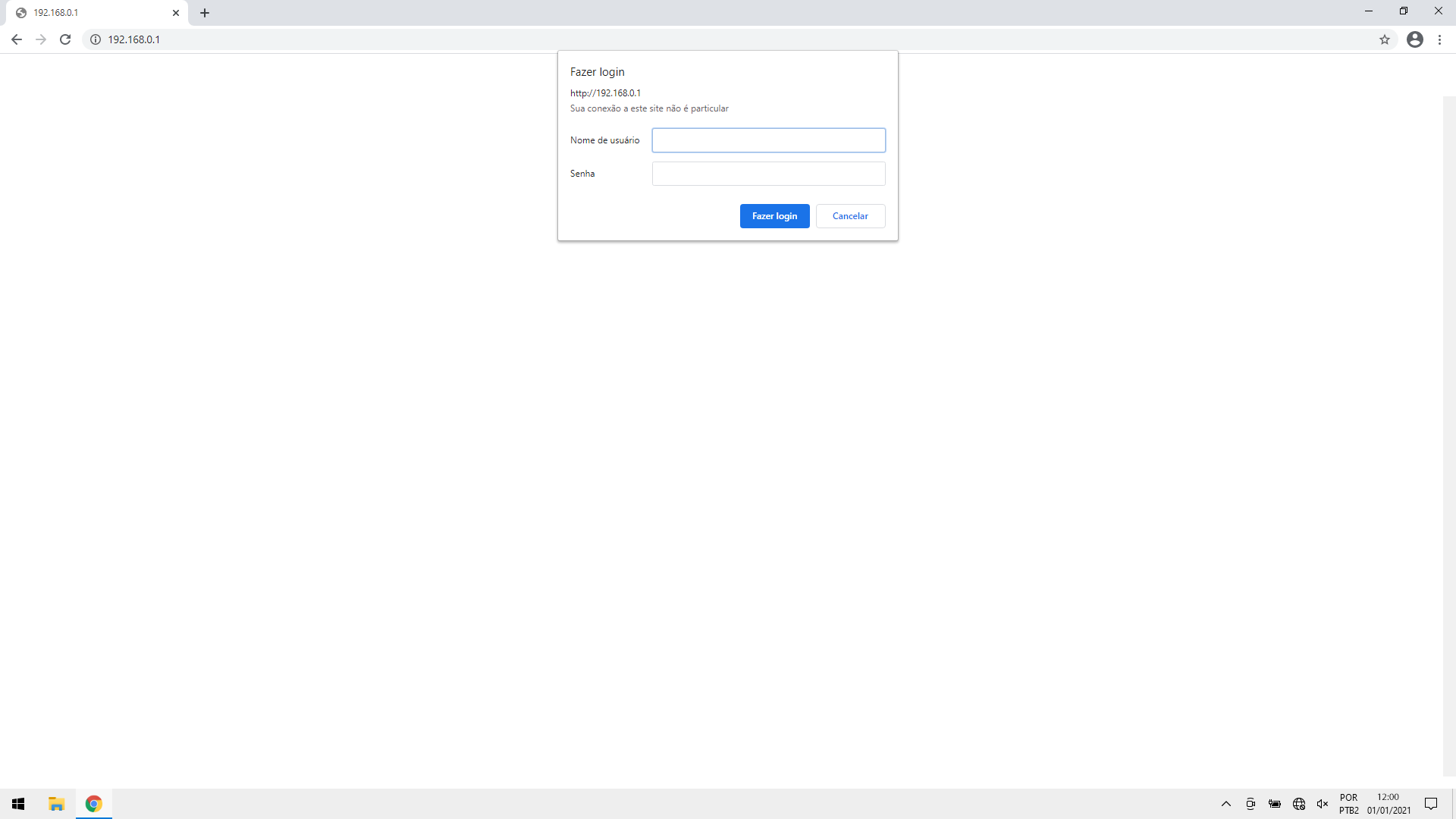
-
Passo 19
No campo Senha, digite a senha e clique em Fazer login.
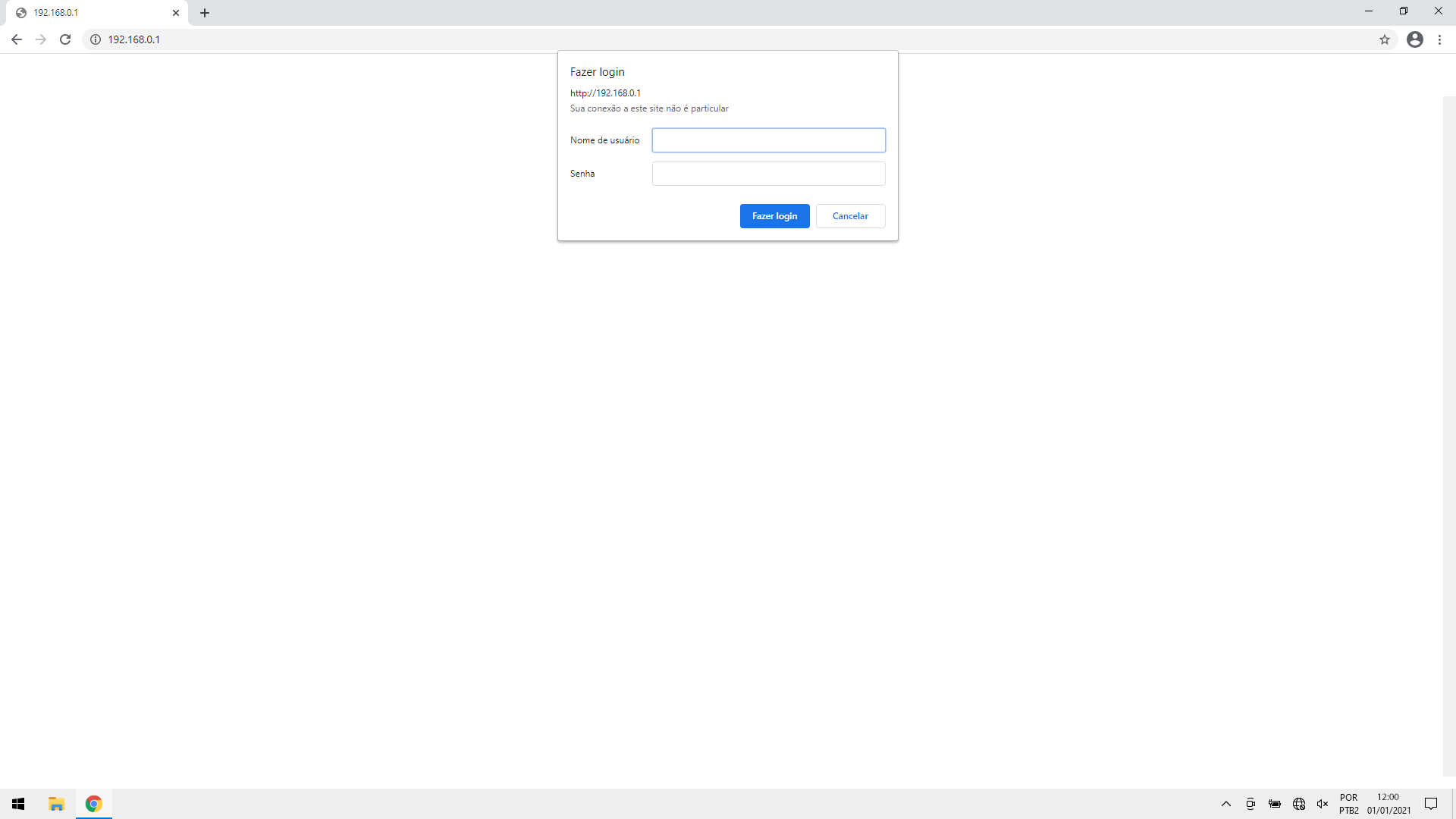
-
Passo 20
No campo Senha, digite a senha e clique em Fazer login.
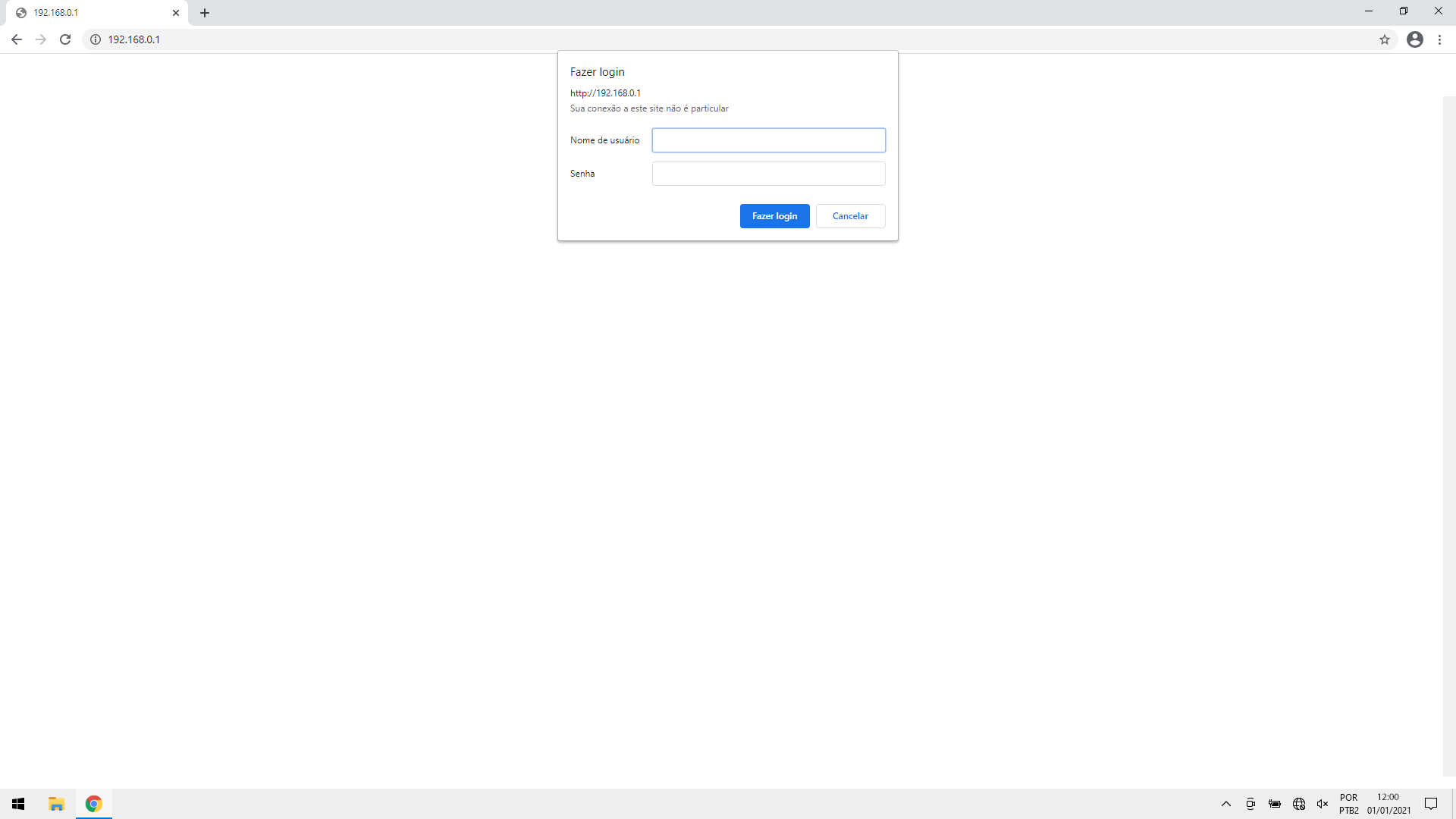
-
Passo 21
Pronto! Esta é a página principal da interface do modem Wi-Fi, onde é possível ajustar todas as configurações, como trocar o nome ou a senha da rede Wi-Fi ou trocar os canais da rede Wi-Fi.
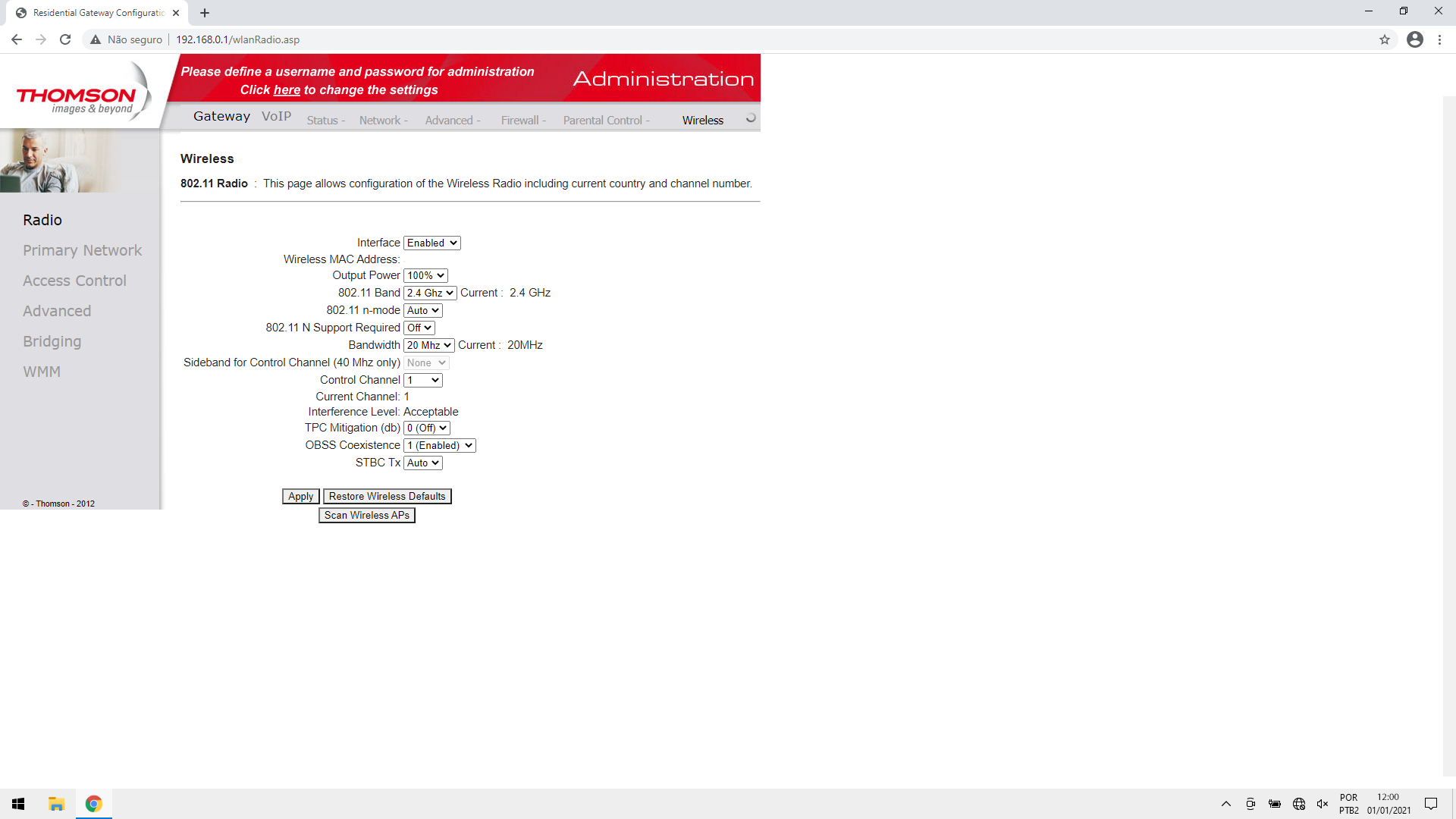
-
Passo 22
Pronto! Esta é a página principal da interface do modem Wi-Fi, onde é possível ajustar todas as configurações, como trocar o nome ou a senha da rede Wi-Fi ou trocar os canais da rede Wi-Fi.